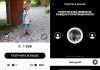Microsoft всіляко намагається поліпшити стабільність своєї системи. Одним із шляхів втілити це прагнення у життя, є введення тестування продуктів виробників на сумісність. Тепер система перевіряє законність встановлюються файлів. Однак, із-за цього часто можна зустріти оповіщення: «Не вдається перевірити підпис драйверів (Код 52)», яке зустрічається в Windows 7, 8, 10. Сьогодні ми розповімо, що робити при появі цього повідомлення і що не так з драйверами.
Призначення?
Завдяки цифрового підпису розробника (ЦПР), рядовий користувач може встановити тільки перевірений на сумісність залізо, девайси і дрова до них. ЦПР рятує від безлічі можливих проблем і знижує загрозу встановлення небажаного (включаючи віруси), але й обмежує, адже приєднати обладнання без електронного сертифіката не вийде.
Не вдається перевірити підпис драйвера. Код 52
Явище супроводжується повідомленням про відсутність такого підпису (Код 52) та оповіщенням про те, що при останньому зміні була проведена установка невірно підписаного файлу, або шкідливої програми невідомого походження. Навіть якщо вибрати пункт «встановити», то по закінченні обладнання і раніше буде працювати нестабільно.
Для вирішення проблеми вам буде потрібно відключити опцію перевірки в Windows. От коли доводиться відключати моніторинг перевірки:
Як виправити Код 52 Windows (7, 8, 10)
Якщо ви впевнені у постачальника софта і приймаєте всі ризики на себе, тоді деактивуємо систему стеження. Відключений моніторинг може бути небезпечний, адже в процесі користувач може встановити шкідливий софт, не знаючи про це. Тому, скасовувати перевірку рекомендується лише на час роботи/тестування певних функцій і обладнання. Способи ручного відключення:
- зміна локальної групової політики;
- модифікація завантаження ос;
- завантаження певного режиму ОС;
- самостійна підпис дров (для досвідчених користувачів).
При зворотному включенні перевірки використання даного обладнання знову стане неможливим.
Для одноразового тестування
Не хочете ризикувати стабільністю і безпекою? Відповідний метод – Режим без перевірки цифрових підписів. Ось коротка інструкція:
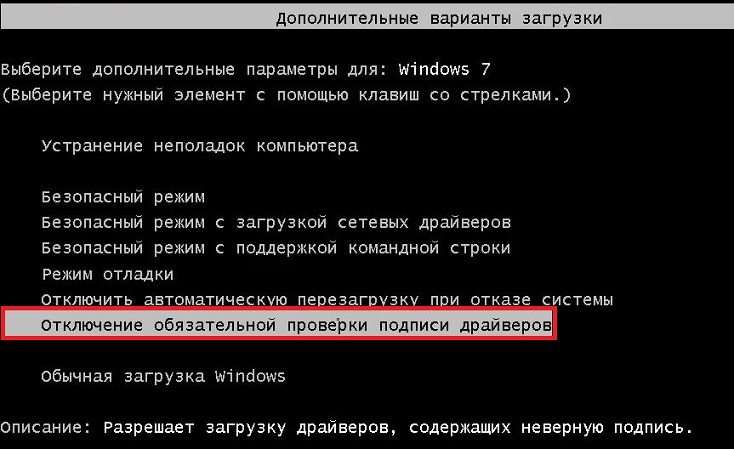
Це відповідне рішення в ситуаціях, коли використання обладнання потрібно лише час від часу або взагалі один раз.
Періодичне використання
Якщо ж необхідно вимкнути перевірку на певний час, то підходять цілих два варіанти.
Коригування групової політики:
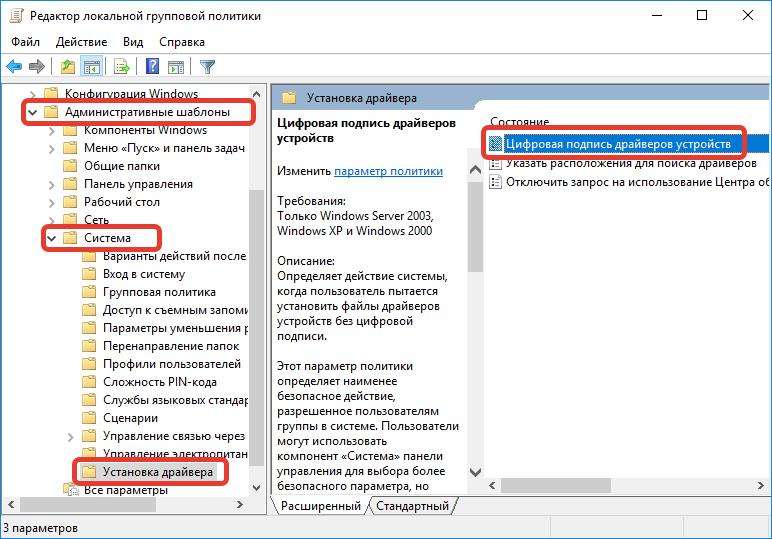
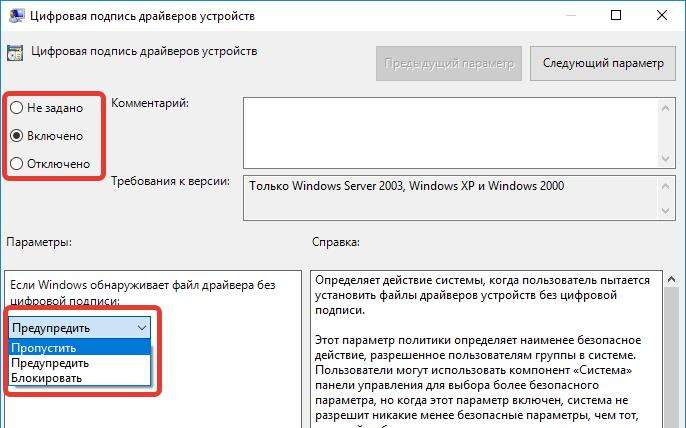
Не хочете блукати нетрями налаштування? Тоді є більш простий метод.
Зміна параметрів завантаження:
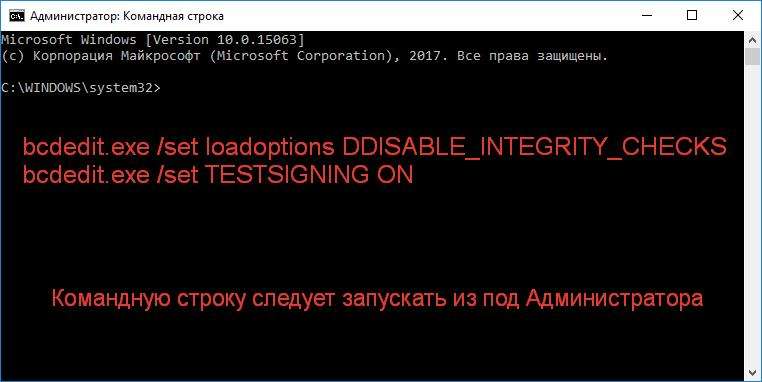
При цьому зворотна процедура включення виглядає так.
Рекомендуємо повернути значення на вихідні після закінчення використання цікавить обладнання.
Самостійна підпис
Як і в попередньому випадку, існує кілька варіантів. Більш простий метод – використання відповідного софта, що виконує процедуру підпису. Наприклад, Driver Signature Enforcement Overrider. Як зробити з його допомогою підпис, дивіться тут:
Висновок
Є й більш складні, але дієві методи для виправлення помилки «Не вдається перевірити підпис драйверів (Код 52)». Самостійна підпис програмами Microsoft Windows SDK for Windows і Windows Driver Kit дозволяє надалі використовувати обладнання більш комфортно, тому якщо ви налаживаете роботу обладнання, яким будуть користуватися та інші, то цей варіант кращий. Для виконання необхідних маніпуляцій також буде потрібно .NET Framework 4.
Зверніть увагу, що самостійна підпис не призводить до відключення захисних механізмів операційки, що дає можливість користуватися обладнанням довше.